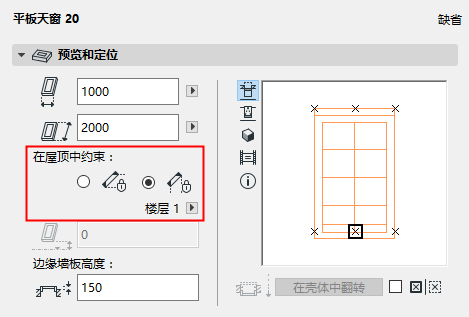
天窗设置对话框左侧的浏览器区域与其他图库部件元素类似。
参见图库部件元素的对象设置。
一般信息,参见天窗。
高:输入天窗的高度。
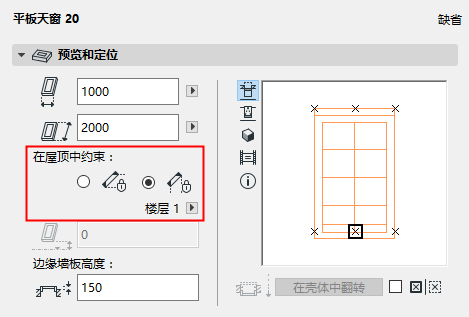
在屋顶中约束:仅对放置在屋顶(不是壳体)的天窗有效。使用该控制项来决定如何约束在被修改的屋顶平面中的天窗位置:
•水平(天窗将保留如平面图上所见的位置)
•或竖直(天窗将不管平面图的位置如何,保留其竖直标高)。
更多信息,参见天窗相对于屋顶的约束。
窗台或窗楣高度:该区域明确了天窗定位点 (或者窗台或者窗楣) 从一个特定的楼层,或屋顶枢轴线测量的高度。(如果您已经水平约束了天窗的位置,该区域只读。)
•点击预览窗的热点来定义天窗窗台/窗楣的定位点(在天窗的顶部或底部)。
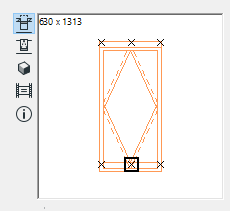
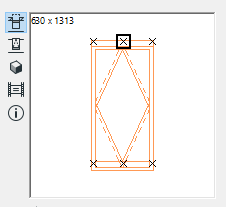
•从弹出式窗口中,选择是否从特定楼层或屋顶枢轴线测量该高度。
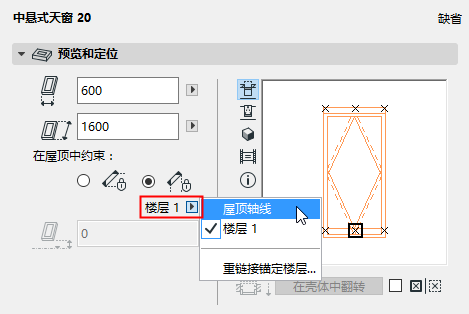
在壳体中翻转按钮只可用于壳体(非屋顶)中所放置的、选定的天窗。点击在壳体中翻转,将天窗的方向改向对侧(如从“内侧”到“外侧”)。
勾选镜像图库部件复选框来镜像在放置所选的天窗,或镜像选定的天窗。
预览区域
参见预览选项。
天窗通过热点来定位,在图库部件的2D符号中定义,这个热点用高亮的矩形标记,并且它起到对象的插入点和定位点的作用。
其它热点被显示为X。如果您想将其作为代替默认一级热点的插入点/定位点使用的话,点击其中任意一项。
天窗设置
用这个界面设置天窗的参数
注意:楼层平面图所用的填充和画笔颜色既可以此面板中(用表达控制项)设置,也可以如下,在“平面图及剖面”面板中自定义输入,覆盖此面板的设置。
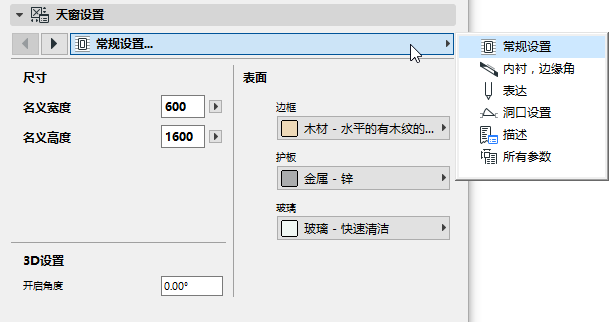
点击参数中的任意一个,选择并修改变量值。
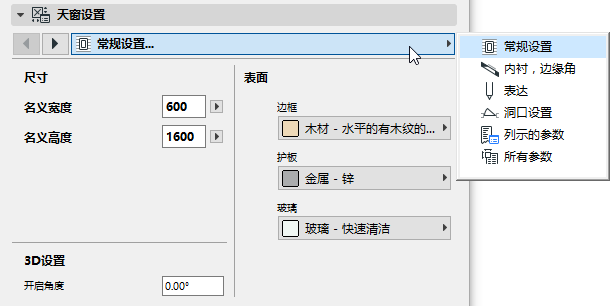
天窗平面图和剖面面板
在平面图上,默认的天窗是以3D投影为基础,而不是符号描述。
注意:如果喜欢,使用符号描述,可显示过去从ARCHICAD 14或更旧版的项目迁移过来的单平面屋顶的天窗,
参见结构元素偏好。
关于覆盖填充的已定义的GDL属性的信息:
标注标记面板的特色是,可自定义天窗标注标记的选项。
要在平面图上显示或隐藏天窗标记,使用文档>模型视图>模型视图选项中的天窗选项。
更多信息,参见模型视图结构元素的选项。
标注标记基本上是永久链接到洞口的参数化GDL对象。
天窗标记的标注单位可在选项>项目个性设置>标注中定义,
更多信息,参见标注个性设置。
从弹出列表中选择预定义的标记或浏览不同的标记对象。

预览窗口提供所选标记外观的反馈信息。
定义标记 大小 和 画笔颜色。
统一标记画笔:勾选该选框,将该画笔颜色应用到标记符号全体,忽略在其他地方为此标记设置过的自定义颜色。
天窗标记设置面板
标记设置面板包含图库部件类型标注标记的选项, 该面板只有已在标注标记面板中选定了一个合法标记的情况下,才处于激活状态。
窗台高度:此控制项决定了天窗标记的“窗台高度”值是否包括层高与天窗窗台的高度差(如果有的话)(受是否铺设地毯等影响)。若启用,则天窗标记的窗台值中包含该高度差。
见窗台或 窗楣高度。
该值不影响天窗的位置。